La photographie numérique est une bénédiction et une malédiction. OK, c'est plus une bénédiction qu'une malédiction. Libérés du coût d'achat et de développement de films, les photographes numériques peuvent prendre plusieurs clichés d'une même scène afin de capturer le cliché parfait. À moins que vous gériez consciencieusement votre bibliothèque de photos et que vous retiriez les clichés supplémentaires de chaque prise de vue, votre bibliothèque devient rapidement difficile à naviguer et votre disque dur est encombré. PhotoSweeper pour Mac identifie les photos en double et similaires et vous permet de vider celles dont vous n'avez pas besoin dans la corbeille. L'application coûte 9, 99 $ dans le Mac App Store.
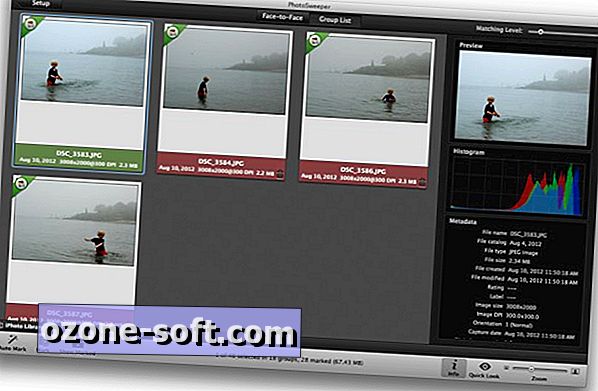
PhotoSweeper fonctionne avec iPhoto, Aperture et Adobe Lightroom. Vous pouvez également faire glisser des photos ou des dossiers depuis votre bureau. L'application dispose d'un grand navigateur pour vos photos, mais elle fera la comparaison elle-même. Pour ajouter des photos à PhotoSweeper, utilisez le navigateur multimédia ou le bouton Ajouter des photos dans le coin inférieur gauche. Choisissez un dossier ou un groupe de photos et faites-le glisser dans le navigateur de PhotoSweeper. À droite de cet espace de navigation étendu, un panneau affiche les paramètres de votre méthode de comparaison ou d'informations sur l'image. Dans les paramètres, vous pouvez choisir de rechercher uniquement les doublons ou une poignée de méthodes pour extraire inutilement des photos similaires. Au bas de ce panneau de droite se trouve un curseur permettant d'ajuster le niveau de correspondance. Si vous pensez que PhotoSweeper est trop exigeant, réglez-le davantage sur Correspondance exacte.
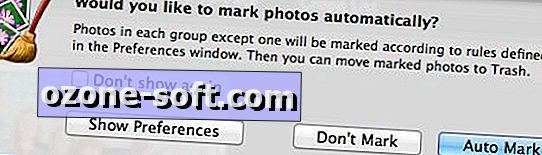
Lorsque vous avez vos photos dans le navigateur et vos paramètres, cliquez sur le bouton Comparer en bas de l'application pour que PhotoSweeper commence à comparer votre sélection. Une fois l’opération terminée, une fenêtre contextuelle apparaît vous demandant si vous souhaitez que l’application marque vos photos. Dites oui en cliquant sur le bouton Marquer automatiquement. Vous verrez ensuite vos photos classées par groupes. Toutes les photos de chaque groupe sauf une sont marquées pour suppression. Double-cliquez sur chaque photo dans cette vue pour alterner entre marqués et non marqués. En utilisant les deux boutons en haut - Liste de groupe et Face à face - vous pouvez afficher vos photos par groupe ou en afficher deux côte à côte pour une inspection plus minutieuse.
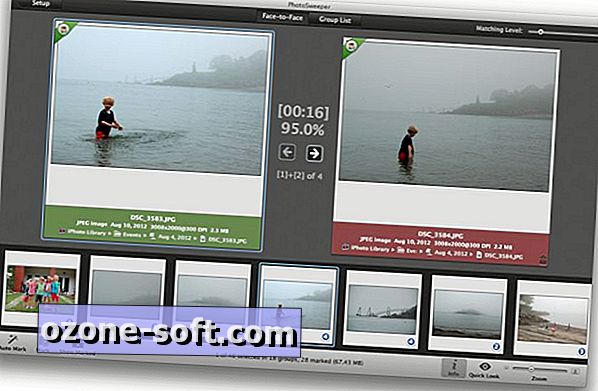
Lorsque vous êtes satisfait des résultats, cliquez sur le bouton Afficher les marqués dans le coin inférieur gauche. Avec toutes vos photos marquées disposées dans le navigateur, vous pouvez utiliser les boutons situés dans le coin inférieur gauche pour toutes les déplacer vers la corbeille, les déplacer et les renommer ou les copier et les renommer. Les photos de votre disque dur sont envoyées dans la corbeille du système et les photos dans iPhoto ou Aperture sont déplacées dans la corbeille de l'application. Pour Adobe Lightroom, les photos compressées sont placées dans une collection appelée "Corbeille (PhotoSweeper)" et sont marquées comme Rejetées.












Laissez Vos Commentaires